在现代社会中手机已经成为我们生活中不可或缺的一部分,除了通讯功能外,手机还具备了许多便利的功能,其中包括将图片转换为PDF格式。对于苹果iPhone14手机用户而言,转换图片为PDF的详细教程更是为他们提供了便捷的操作方式。通过这个教程,用户可以轻松地将手机中的照片转换为PDF文件,实现更加高效的文件管理和分享。接下来我们将详细介绍如何利用苹果iPhone14手机将图片转换为PDF格式,让您的手机操作更加便利。
苹果iPhone14手机图片转PDF的详细教程
苹果iPhone14手机图片转PDF方法相当简单,不需要额外下载 App即可在iPhone14上将照片转 PDF ,以下为手机如何把图片转成pdf格式:
1.在iPhone照片内找到需要转换为PDF的照片,点击左下方的发送图标。

2.选择下方的【存储到文件】选项。
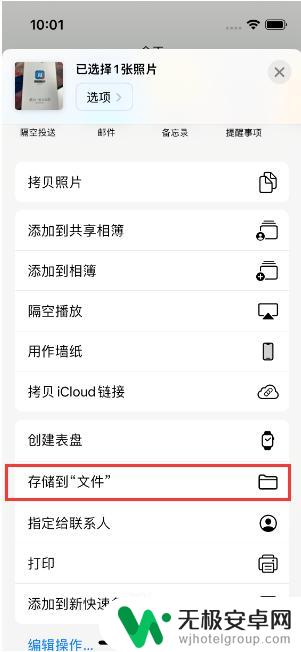
3.点击右上角的【存储】选项,将照片存储到我的iPhone内。
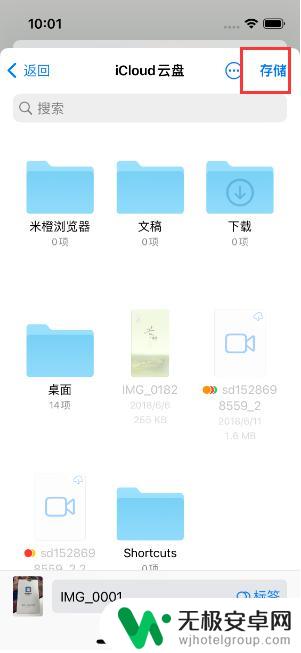
4.进入文件应用后,在我的iPhone内,长按该照片。
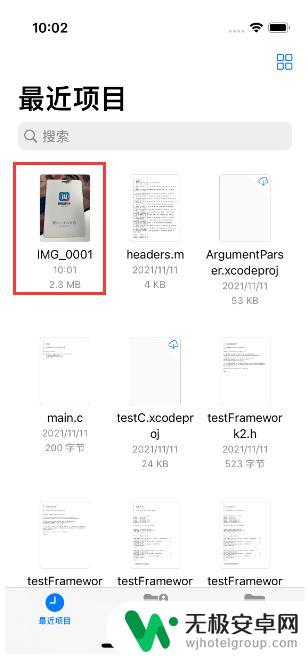
5.在下方的选项内,选择【创建PDF】选项,即可将该照片制作为PDF文档。
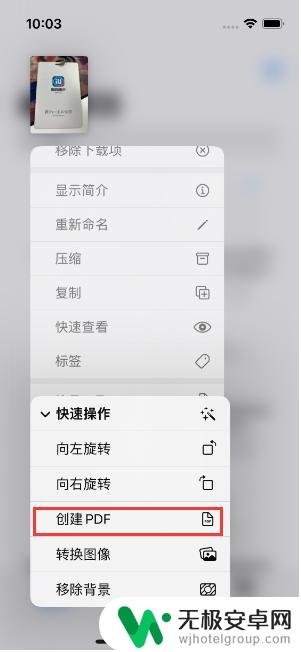
需要注意的是,将图片存储到文件时。要记清楚保存的位置,有助于在文件应用内快速找到保存的图片。
以上就是手机如何将图片转换为PDF格式的全部内容,如果你遇到这种情况,不妨尝试一下小编提供的方法来解决,希望对大家有所帮助。











